Uwaga: Staramy się udostępniać najnowszą zawartość Pomocy w Twoim języku tak szybko, jak to możliwe. Ta strona została przetłumaczona automatycznie i może zawierać błędy gramatyczne lub nieścisłości. Chcemy, aby ta zawartość była dla Ciebie przydatna. Prosimy o powiadomienie nas, czy te informacje były pomocne, u dołu tej strony. Oto angielskojęzyczny artykuł do wglądu.
Uwaga: Ten artykuł spełnił swoje zadanie i wkrótce zostanie wycofany. Aby zapobiec błędom „Nie można odnaleźć strony”, usuniemy znane nam linki. Jeśli zostały utworzone linki do tej strony, należy je usunąć — dbajmy wspólnie o łączność w sieci Web.
Dokument w bibliotece można szybko otworzyć, klikając go jednokrotnie. Sposób otwierania dokumentu zależy od kilku czynników, między innymi od typu pliku i bieżącego ustawienia dla biblioteki w sekcji Otwieranie dokumentów w przeglądarce. Użytkownik mający odpowiednie uprawnienia może określić, czy w danej bibliotece pojedyncze kliknięcie dokumentu ma powodować otwarcie go w aplikacji klienckiej, czy w przeglądarce.
Co chcesz zrobić?
Więcej informacji o dokumentach obsługiwanych w przeglądarce
Poniższe sekcje zawierają krótkie omówienie aplikacji obsługiwanych w przeglądarce, takich jak aplikacje Office Web Apps, oraz sposobów otwierania dokumentów w przeglądarce lub w aplikacji klienckiej.
Aplikacje obsługiwane w przeglądarce
Aplikacja obsługiwana w przeglądarce to aplikacja zaprojektowana w taki sposób, aby umożliwiać korzystanie z dokumentów obsługiwanych w przeglądarce, czyli takich, które można wyświetlać lub edytować bezpośrednio w przeglądarce, a także na komputerze klienckim. Przykładem aplikacji obsługiwanej w przeglądarce jest aplikacja Word Web App, a przykładem dokumentu obsługiwanego w przeglądarce jest dokument programu Word w formacie docx.
Aplikacje Office Web Apps
W skład aplikacji Office Web Apps wchodzą cztery następujące aplikacje: Word Web App, Excel Web App, PowerPoint Web App i OneNote Web App. Każda z tych aplikacji obsługiwanych w przeglądarce umożliwia wyświetlanie dokumentów i wprowadzanie w nich drobnych zmian edycyjnych w przeglądarce. Edycję w pełnym zakresie można przeprowadzić w aplikacji klienckiej, o ile jest ona zainstalowana na komputerze.

Poniżej wymieniono formaty plików dokumentów obsługiwanych w przeglądarce, z których można korzystać w widoku przeglądarki poszczególnych aplikacji Office Web Apps. Pozostałe formaty plików pakietu Office nie są obsługiwane i są w związku z tym zawsze otwierane w aplikacji klienckiej.
|
Aplikacja Office Web Application |
Format pliku |
|
Word |
docx, docm, doc |
|
Excel |
xlsx, xlsb, xls (tylko przeglądanie) |
|
PowerPoint |
pptx, pptm, ppt |
|
OneNote |
one |
Ważne: Dla ustawienia obsługiwanych w przeglądarce pracować, z administratorem farmy, musisz zainstalować Microsoft Office Web Apps i skonfiguruj go do użycia w witrynie., nie zainstalowano i skonfigurowano do zastosowania, jeśli aplikacje Office Web Apps usług programu Excel jest włączony jako funkcja, ale można dokumentu programu Excel nadal otwierać w widoku przeglądarki za pomocą składnika Web Part programu Excel Web Access.
Otwieranie dokumentu w przeglądarce lub w aplikacji klienckiej
Może być domyślnej biblioteki być otwarty w przeglądarce, ponieważ możesz szybko wyświetlić i edytować te pliki w przeglądarce. Można też to zrobić, jeśli z aplikacją kliencką nie jest dostępna na Twoim komputerze. Z drugiej strony, może być domyślnej biblioteki być otwarty w aplikacji klienckiejponieważ aplikacji jest nie obsługiwanych w przeglądarce i masz zainstalowaną aplikację klienta. W tym przypadku okno dialogowe zazwyczaj wyświetla i udostępnia opcję, aby otworzyć dokument, albo tylko do odczytu lub Edytuj w aplikacji klienckiej.
Niezależnie od ustawienia dotyczącego otwierania w przeglądarce można zastąpić sposób działania po pojedynczym kliknięciu dokumentu w bibliotece, korzystając z przycisku formantu edycji. Ten przycisk umożliwia wyświetlenie menu z dodatkowymi dostępnymi poleceniami. (Należy umieścić wskaźnik myszy na nazwie dokumentu, zaczekać na pojawienie się strzałki listy rozwijanej, a następnie kliknąć tę strzałkę).
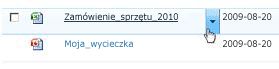
Na przykład dla dokumentu programu Word mogą być dostępne polecenia Edytuj w programie Microsoft Office Word, Wyświetl w przeglądarce i Edytuj w przeglądarce. Dla obrazu GIF może być natomiast dostępne polecenie Edytuj dokument. Dostępne polecenia mogą się różnić w zależności od konfiguracji programu SharePoint i typu dokumentu.
Uwagi:
-
Jeśli dokument jest otwierany w aplikacji klienckiej innej niż oczekiwana lub w ogóle nie jest otwierany, można zmienić sposób otwierania plików określonego typu w Panelu sterowania systemu Windows. W tym celu należy kliknąć pozycję Programy domyślne, kliknąć pozycję Skojarz typ pliku lub protokół z programem, zaznaczyć typ pliku na liście, a następnie kliknąć pozycję Zmień program. Aby uzyskać więcej informacji, zobacz Pomoc systemu Windows.
-
Niektóre pliki, takie jak pliki txt, gif, jpg i pdf, można otwierać w przeglądarce na komputerze klienckim, ale ustawienie Otwieranie dokumentów w przeglądarce nie ma na nie wpływu.
Określanie domyślnego działania podczas otwierania dokumentów obsługiwanych w przeglądarce
Uwaga: Aby można było zmienić ustawienia w bibliotece, trzeba mieć uprawienia do projektowania biblioteki lub być jej właścicielem.
-
Przejdź do witryny, w której chcesz zmienić ustawienie biblioteki.
-
Kliknij nazwę biblioteki na pasku Szybkie uruchamianie lub kliknij Menu Akcje witryny

Uwaga: Wygląd witryny oraz sposób poruszania się po niej można znacznie modyfikować. Jeśli nie możesz znaleźć pozycji, takiej jak polecenie, przycisk lub łącze, skontaktuj się z administratorem.
-
Na wstążce w obszarze Narzędzia bibliotek kliknij kartę Biblioteka, a następnie w grupie Ustawienia kliknij pozycję Ustawienia biblioteki.
-
Na stronie Ustawienia listy w obszarze Ustawienia ogólne kliknij pozycję Ustawienia zaawansowane.
-
Na stronie Zaawansowane ustawienia biblioteki dokumentów w sekcji Otwieranie dokumentów w przeglądarce w obszarze Domyślne zachowanie podczas otwierania dokumentów obsługiwanych w przeglądarce wykonaj jedną z następujących czynności:
-
Aby pojedynczym kliknięciem otwierać dokumenty przy użyciu aplikacji zainstalowanej na komputerze, kliknij pozycję Otwórz w aplikacji klienckiej.
-
Aby pojedynczym kliknięciem otwierać w przeglądarce dokumenty obsługiwane w przeglądarce, kliknij pozycję Otwórz w przeglądarce.
-
Aby użyć domyślnego ustawienia dla całego serwera (określonego przez administratora farmy), kliknij jedną z następujących opcji:
-
Użyj domyślnego ustawienia serwera (otwieranie w przeglądarce). Ta opcja jest widoczna, jeśli w ustawieniach serwera witryny zdefiniowano otwieranie w przeglądarce.
-
Użyj domyślnego ustawienia serwera (otwieranie w kliencie). Ta opcja jest widoczna, jeśli w ustawieniach serwera witryny zdefiniowano otwieranie w aplikacji klienckiej.
Uwaga: Domyślne ustawienie dla całego serwera ma także wpływ na inne funkcje zawierające łącza do dokumentów, między innymi na: pola hiperłączy, pola na stronie wyświetlania właściwości, łącza na stronie historii wersji, polecenia menu Widok wyświetlane w menu kontekstowym elementu, łącza w wiadomościach e-mail, strony stanu przepływu pracy i wyniki wyszukiwania.
-
-










